Sửa lỗi Netwtw04.sys Màn hình xanh không thành công trên Windows 11/10
Bài đăng này sẽ giúp bạn nếu bạn nhận được DRIVER IRQL NOT LESS OR EQUAL hoặc SYSTEM THREAD EXCEPTION KHÔNG ĐƯỢC(SYSTEM THREAD EXCEPTION NOT HANDLED) XỬ LÝ , lỗi Netwtw04.sys không thành công(Netwtw04.sys failed) trong Windows 11/10 . Lỗi này cũng có thể xảy ra do tệp Netwtw06.sys(Netwtw06.sys) , v.v.. Tệp hệ thống(System) hoặc tệp .sys là một phần thiết yếu của hệ điều hành Windows . Nó là một kho lưu trữ các cài đặt trình điều khiển hệ thống được hệ thống Windows sử dụng để giao tiếp với phần cứng và thiết bị được kết nối. Các tệp hệ thống cần thiết cho hoạt động bình thường của hệ điều hành . (System)Nhiều người dùng Windows đang phải đối mặt với Màn hình xanh chết chóc của Window(Window Blue Screen of Death)trong khi khởi chạy ứng dụng hoặc khi ngắt kết nối các thiết bị bên ngoài khỏi hệ thống.
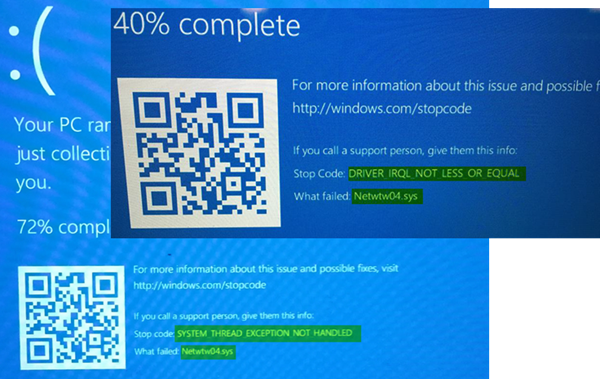
Netwtw04.sys là một phần của phần mềm Intel PROSet/Wireless WiFi . Bạn có thể thấy hai lỗi dừng cho tệp trình điều khiển (Stop)Netwtw04.sys :
- DRIVER_IRQL_NOT_LESS_OR_EQUAL Không thành công: Netwtw04.sys . Điều này chỉ ra rằng trình điều khiển chế độ hạt nhân đã cố gắng truy cập bộ nhớ có thể phân trang ở IRQL quá trình quá cao.
- SYSTEM_THREAD_EXCEPTION_NOT_HANDLED Không thành công: Netwtw04.sys . Nguyên nhân gốc rễ của lỗi này có thể là do trình điều khiển không tương thích với hệ điều hành.
Nói chung, nguyên nhân gây ra lỗi màn hình xanh Netwtw04.sys(Netwtw04.sys blue screen error) có thể là do một số lý do như tệp bị hỏng, trình điều khiển thiết bị bị định cấu hình sai, chương trình độc hại, trình điều khiển lỗi thời, trình điều khiển không hợp lệ, đăng ký Windows bị hỏng hoặc do tệp hệ thống bị hỏng.
Sửa lỗi màn hình xanh Netwtw04.sys
Trong bài viết này, chúng tôi giải thích một số giải pháp để sửa lỗi màn hình xanh netwtwo4.sys trên Windows 11/10 .
Nếu bạn có thể đăng nhập bình thường, tốt; nếu không, bạn sẽ phải khởi động vào Chế độ An toàn(boot into Safe Mode) , vào màn hình tùy chọn Khởi động Nâng cao(Advanced Startup options screen) hoặc sử dụng Phương tiện Cài đặt để khởi động(use the Installation Media to boot) để có thể thực hiện các hướng dẫn này.
1] Trình điều khiển mạng khôi phục
Nếu gần đây bạn đã cập nhật phần mềm trình điều khiển, bạn cần Rollback trình điều khiển thiết bị , tức là quay lại phiên bản làm việc trước đó.
Mở Trình quản lý thiết bị(Device Manager ) và nhấp vào mục nhập có nhãn là Bộ điều hợp mạng (Network adapters ) và mở rộng nó. Sau đó, chọn các mục trình điều khiển được gắn nhãn phù hợp ngoài bất kỳ mục nào trong ngữ cảnh của WAN Miniport. Chọn từng cái một và nhấp đúp vào chúng. Nó sẽ mở ra một cửa sổ nhỏ mới.

Đảm(Make) bảo rằng bạn đang ở trên tab có tên Trình điều khiển. (Driver. )Nếu bạn không, hãy điều hướng đến nó. Bây giờ, hãy nhấp vào nút có tên Roll Back Driver.
Thao tác này sẽ cài đặt phiên bản ổn định đã biết trước đó của trình điều khiển được cài đặt trên máy tính của bạn.
Khởi động lại máy tính của bạn để các thay đổi có hiệu lực.
2] Cập nhật trình điều khiển mạng
Nếu trình điều khiển hiện tại của bạn đang gây ra sự cố này, bạn cần cập nhật trình điều khiển thiết bị . Mở Control Panel và nhấp vào Device Manager . Nhấp(Click) vào Bộ điều hợp mạng(Network adaptor) và nhấp chuột phải vào trình điều khiển hiện tại. Nhấp(Click) vào tùy chọn Cập nhật trình điều khiển(Update driver) từ menu thả xuống.
Bạn cũng có thể tải xuống trình điều khiển(download the driver) từ trang web của nhà sản xuất, sử dụng Tiện ích cập nhật trình điều khiển của Intel(Intel Driver Update Utility) hoặc có thể cập nhật trực tuyến tự động.
3] Chạy quét SFC
System File Checker là một công cụ nhắc lệnh quét các tệp hệ thống bị hỏng bao gồm các tệp Netwtw04.sys cũng như sửa chữa các tệp hệ thống bị hỏng. Bạn nên chạy quét SFC để sửa chữa các tệp hệ thống có vấn đề.
4] Chạy DISM
Tìm kiếm Command Prompt trong Start Menu . Nhấp chuột phải(Right-click) vào Command Prompt và chọn tùy chọn Run as administrator từ menu thả xuống
Gõ lệnh lệnh sau để Chạy DISM(Run DISM) và nhấp Enter:
DISM /Online /Cleanup-Image /RestoreHealth
Khởi động lại hệ thống của bạn. Điều này sẽ sửa chữa một hình ảnh hệ thống bị hỏng.
5] Chạy CHKDSK
Ổ cứng bị hỏng có thể dẫn đến lỗi màn hình xanh Netwtw04.sys . CHKDSK quét đĩa để kiểm tra xem có ổ cứng nào bị hỏng không.
Mở Command Prompt với tư cách quản trị viên(Open Command Prompt as administrator) . Gõ lệnh CHKDSK và bấm enter để kiểm tra đĩa của bạn.
Khởi động lại hệ thống của bạn.
Nếu không có gì hữu ích, bạn có thể muốn xem xét việc tắt Tăng tốc phần cứng(disabling Hardware Acceleration) hoặc thực hiện Khôi phục hệ thống và xem điều đó có giúp được bạn không.(If nothing helps, you may want to consider disabling Hardware Acceleration or performing System Restore and see if that helps you.)
Tất cả những gì tốt nhất!
Related posts
Fix Klif.sys Blue Screen error trong Windows 10
Fix SYSTEM SERVICE EXCEPTION Blue Screen trên Windows 10
Fix c000021A Fatal System Error trên Windows 10
Fix hardlock.sys Blue Screen Trong Death error trong Windows 11/10
Fix TIMER_OR_DPC_INVALID Blue Screen trên Windows 10
Fix WDF_VIOLATION Blue Screen error trong Windows 10
Fix HYPERVISOR_ERROR Blue Screen trên Windows 10
Fix REFS_FILE_SYSTEM Blue Screen error trên Windows 11/10
Fix 0xc0000135 Blue Screen error trên Windows 10
Fix ndis.sys Thất bại BSOD error trên Windows 10
Fix 0xc0000142 Blue Screen error trên Windows 10
Cách khắc phục Orange Screen của Death trong Windows 11/10
Fix Windows Update Error Code 0x8007025D-0x2000C
Fake Blue Screen miễn phí của các ứng dụng Death generator cho Windows 10
Blue Screen Sau Windows Updates trong Windows 10
Lỗi Fix CRITICAL PROCESS DIED, 0x0000000 trong Windows 11/10
Cách khắc phục Tcpip.sys Blue Screen Error trên Windows computer
Fix CACHE_MANAGER Blue Screen trên Windows 10
Fix FAT FILE SYSTEM (fastfat.sys) Blue Screen trên Windows 10
Fix Ntfs.sys Không BSOD Error trên Windows 10
